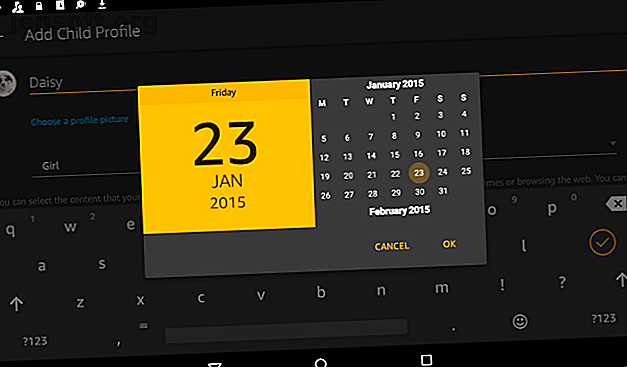
Einrichten eines kinderfreundlichen Amazon Fire-Tablets
Werbung
Sie haben ein Amazon Fire-Tablet für Ihr Kind gekauft, aber Sie machen sich Sorgen darüber, was auf dem Tablet zu sehen ist. Ungeeignete Videos und freier Zugang zum Internet sind nicht ideal. Glücklicherweise verfügt das Android-basierte Fire OS über ein integriertes Kindersicherungssystem. Obwohl es nicht sofort offensichtlich ist, ist es auch ziemlich solide.
So richten Sie die Kindersicherung für Amazon Fire Ihres Kindes ein und sorgen dafür, dass es sicher und unterrichtet bleibt!
Erste Schritte: Schützen Sie Ihr Konto
Bevor Sie überhaupt ein Profil für Ihr Kind erstellen, sollten Sie einige Minuten damit verbringen, einige grundlegende Schutzfunktionen für Ihr Konto zu aktivieren.
Öffnen Sie den Bildschirm Einstellungen und suchen Sie unter Persönlich nach Sicherheit und Datenschutz . Stellen Sie sicher, dass Sie einen Sperrbildschirm-Passcode festgelegt haben. Sie können entweder ein Passwort oder eine PIN wählen. Wählen Sie, was für Sie sicherer und leichter zu merken ist.
Durch diese Einstellung wird sichergestellt, dass Ihr Kind nicht auf Ihren Bildschirm zugreifen kann, indem Sie einfach den eigenen beenden. Auf Ihrem Bildschirm kann ein Kind versehentlich (oder versehentlich!) Apps löschen und installieren, Filme von Ihrer Beobachtungsliste entfernen und sogar Artikel zu Ihrer Amazon-Wunschliste hinzufügen oder daraus entfernen. Es ist am besten, die vernünftige Vorsichtsmaßnahme zu treffen und diese Funktionen außer Reichweite zu bringen.
Sie haben sich gerade viel Ärger erspart!
Erstellen Sie ein untergeordnetes Profil auf dem Amazon Fire-Tablet
Ihre nächste Aufgabe ist es, ein Profil für Ihr Kind zu erstellen.
Öffnen Sie das Menü oben auf dem Bildschirm und tippen Sie auf Ihr Benutzersymbol. Suchen Sie hier nach der Plus- Schaltfläche, um einen neuen Benutzer hinzuzufügen, und tippen Sie auf OK, um den Schritt zu bestätigen.

Tippen Sie hier auf Untergeordnetes Profil hinzufügen (Erwachsenenprofile sind ebenfalls verfügbar, falls Ihr Partner eines benötigt). Fügen Sie dann die Details wie Name, Geschlecht und Geburtsdatum hinzu.
Sie können aus zwei verfügbaren Themen wählen. Blue Sky ist für Personen unter neun Jahren gedacht, während das Thema Mitternachtsschwarz für Kinder zwischen neun und zwölf Jahren gedacht ist. Wenn Sie Ihre Auswahl getroffen haben, tippen Sie auf Profil hinzufügen .
Jetzt hat Ihr Kind ein eigenes Profil.
Hinzufügen von Inhalten zum untergeordneten Profil
Nachdem das Profil erstellt wurde, werden Sie im nächsten Bildschirm aufgefordert, geeigneten Inhalt hinzuzufügen. Dies sollte die Art von Material sein (Bücher, Hörbücher, Videos, Apps usw.), die Sie gerne mit Ihrem Kleinen konsumieren.


Tippen Sie auf, um den Inhalt auszuwählen, mit dem Sie zufrieden sind, und drücken Sie dann auf Fertig . Wenn Sie das Material, auf das er zugreifen kann, jederzeit ändern möchten, öffnen Sie Einstellungen> Profil- und Familienbibliothek und dann Inhalt hinzufügen oder Inhalt entfernen .
Sie sollten sich auch den Bildschirm Altersfilter ansehen. Dies ist eine Funktion, die Sie nach Bedarf ein- oder ausschalten können. Wenn diese Option aktiviert ist, können Sie einen Altersbereich für das Material festlegen, das Ihr Kind sehen kann. Wenn Sie sicherstellen möchten, dass Ihr Vorschulkind keine Horrible Histories (oder andere großartige Shows auf Amazon Video) sieht, ist dies eine wichtige Funktion.

Sie müssen lediglich die unteren und oberen Altersgruppenleisten entsprechend verschieben. Das Tablet informiert Sie darüber, wie viele Apps, Videos und Bücher mit dem ausgewählten Bereich angezeigt werden können. Wenn Sie zufrieden sind, tippen Sie auf Zurück, um den Vorgang zu beenden.
Stellen Sie schließlich sicher, dass die Einstellung In-App-Einkauf aktivieren deaktiviert ist . Dadurch wird verhindert, dass sie in Spielen Gebühren erheben.
Richten Sie die Bildschirmzeit für das Fire Tablet ein
Sie möchten wahrscheinlich nicht, dass Ihre Kinder den ganzen Tag mit ihren Tablets verbringen. Die besten Tools zur Begrenzung der Online-Bildschirmzeit Ihrer Kinder Die besten Tools zur Begrenzung der Online-Bildschirmzeit Ihrer Kinder Die Zeit, die Kinder online verbringen, ist genauso wichtig wie das, was sie sehen. Dies sind die besten Tools, um die Bildschirmzeit Ihres Kindes im Internet und auf dessen mobilen Geräten zu begrenzen. Lesen Sie mehr, besonders wenn Sie die Möglichkeit haben, eine Outdoor-Aktivität durchzuführen. Daher ist es eine gute Idee, Zeitlimits festzulegen.
Öffnen Sie dazu Set Daily Goals & Time Limits und tippen Sie auf den Schalter, um ihn zu aktivieren.
Sie sehen einen Bildschirm, der in zwei Registerkarten unterteilt ist: Wochentage und Wochenenden . Mit jeder dieser Optionen können Sie eine Schlafenszeit, zu der das Tablet deaktiviert wird, und eine Weckzeit festlegen, zu der es wieder verfügbar wird.

Hier können Sie auch Lernziele festlegen, mit Zeitlimits für Apps, Bücher, Audible (Hörbücher) und Videos . Es gibt auch einen Learn First- Schalter, mit dem Sie die Unterhaltung blockieren können, bis die „Bildungsziele“ erreicht sind.
Weiter unten können Sie eine Gesamtscreen-Zeit festlegen (so dass Ihr Kind innerhalb von 16 Stunden beispielsweise vier Stunden Tablet-Zeit hat). Dort finden Sie auch Zeit nach Aktivitätstyp, in dem Sie Zeitlimits für einzelne Aktivitäten festlegen können.
Verwalten von Webinhalten für das Tablet Ihres Kindes
Das Tablet Ihres Kindes muss online sein, um auf Amazon-Inhalte zugreifen zu können. Aber was ist, wenn Sie den Zugriff Ihres Kindes auf das Internet einschränken möchten?
Öffnen Sie das Profil des Kindes erneut und suchen Sie nach Webeinstellungen . Hier finden Sie den Schalter zum Aktivieren des Webbrowsers . Wenn diese Option aktiviert ist, können Sie den Webinhalt einschränken, indem Sie Websites und Webvideos mithilfe der Plus- Schaltfläche hinzufügen.

Auf der Registerkarte Einstellungen können Sie vorab genehmigten Webinhalt aktivieren . Dies ist der von Amazon selbst kuratierte Inhalt, sodass Sie erwarten können, dass das Material für Ihr Kind geeignet ist. Sie können auch auswählen, ob Cookies aktiviert werden sollen .
Beachten Sie, dass Ihr Kind keinen Browserzugriff hat, wenn Webbrowser aktivieren deaktiviert ist. Für jüngere scheint dies eine kluge Option zu sein.
Was ist Amazon FreeTime?
Wenn Sie nicht sicher sind, welcher Inhalt für Ihre Kinder geeignet ist und Sie nicht die Zeit haben, alles manuell zu überprüfen, ist Amazon FreeTime möglicherweise die Lösung.
Amazon FreeTime ist ein optionales Extra, das Sie über ein monatliches Abonnement bezahlen. Anzeigen, In-App-Käufe und Links zu Websites und sozialen Medien werden entfernt. Am wichtigsten ist, dass FreeTime speziell auf Kinder zwischen drei und 12 Jahren zugeschnittene Inhalte anbietet.
Über diesen Link können Sie Amazon FreeTime einen Monat lang kostenlos testen.
Obwohl die monatliche Gebühr teuer zu sein scheint, spart sie Ihnen wirklich viel Zeit. Beachten Sie jedoch, dass für FreeTime eine Internetverbindung erforderlich ist. Während Sie einige Inhalte herunterladen können, wird sie am besten zu Hause verwendet oder wenn Sie mit einem anderen Netzwerk verbunden sind.
Überprüfen der Online-Aktivität Ihres Kindes
Wenn Sie die Tablet-Aktivitäten Ihres Kindes überprüfen möchten (vielleicht, um zu sehen, ob TV-Sendungen beliebter sind als Spiele), bietet Amazon eine Funktion, mit der Sie überwachen können, was sie tun.
Sie können dies einfach über Einstellungen> Kindersicherung verwalten . Führen Sie einen Bildlauf zum Aktivitätscenter durch, und aktivieren Sie " Dieses Profil überwachen" . Die Ergebnisse finden Sie unter parents.amazon.com in übersichtlichen Grafiken.

Ein Amazonasfeuer für Kinder machen
Inzwischen sollten Sie die vollständige Kontrolle über das Amazon Fire-Tablet Ihres Kindes haben. Es besteht jetzt keine Gefahr von versehentlichen Einkäufen und In-App-Einkäufen, die Ihr Bankkonto bedrohen. Sie sind vor ungeeigneten Inhalten geschützt, die die jungen, unschuldigen Augen Ihrer Nachkommen kontaminieren, und Sie können problemlos Inhalte hinzufügen und Aktivitäten überwachen.
Sie sind fertig. Aber was ist mit deinen anderen Geräten? Keine Sorge, die Kindersicherung ist praktisch überall verfügbar und eignet sich zum Schutz von Kindern jeden Alters. Benötigen Sie weitere Hilfe? Weitere Informationen zur Verwendung von Amazon Fire-Tablets finden Sie in unserer ausführlichen Anleitung. Ihr inoffizielles Amazon Fire-Tablet-Handbuch Ihr inoffizielles Amazon Fire-Tablet-Handbuch Das Amazon Fire-Tablet ist eine hervorragende Alternative zu den grundlegenden E-Ink Kindle-E-Readern und bietet überzeugende neue Funktionen, die eher einem Tablet ähneln . Aufgrund seiner geringen Größe und Flexibilität ist es die erste Wahl. Weiterlesen .
Bildnachweis: Dubova / Depositphotos
Erfahren Sie mehr über: Amazon Kindle Fire, Kindersicherung, Elternschaft und Technologie.

